Die Benutzerverwaltung ist das Fundament jeder erfolgreichen Microsoft 365-Umgebung. Ohne sie kein Zugriff, keine Lizenzen, keine Zusammenarbeit – kurz: kein modernes Arbeiten. In diesem Tutorial zeige ich dir Schritt für Schritt, wie du Benutzer im Microsoft 365 Admin Center effizient verwalten kannst.
🔐 Warum ist die Benutzerverwaltung so wichtig?
Microsoft 365 ist auf die Zusammenarbeit von Personen ausgelegt – intern wie extern. Dabei gilt: Nur korrekt eingerichtete Benutzerkonten ermöglichen sicheren, kontrollierten und produktiven Zugriff auf Dienste wie Outlook, Teams, SharePoint oder OneDrive. Die Benutzerverwaltung entscheidet also nicht nur wer Zugriff hat, sondern auch worauf, wie lange und mit welchen Rechten.
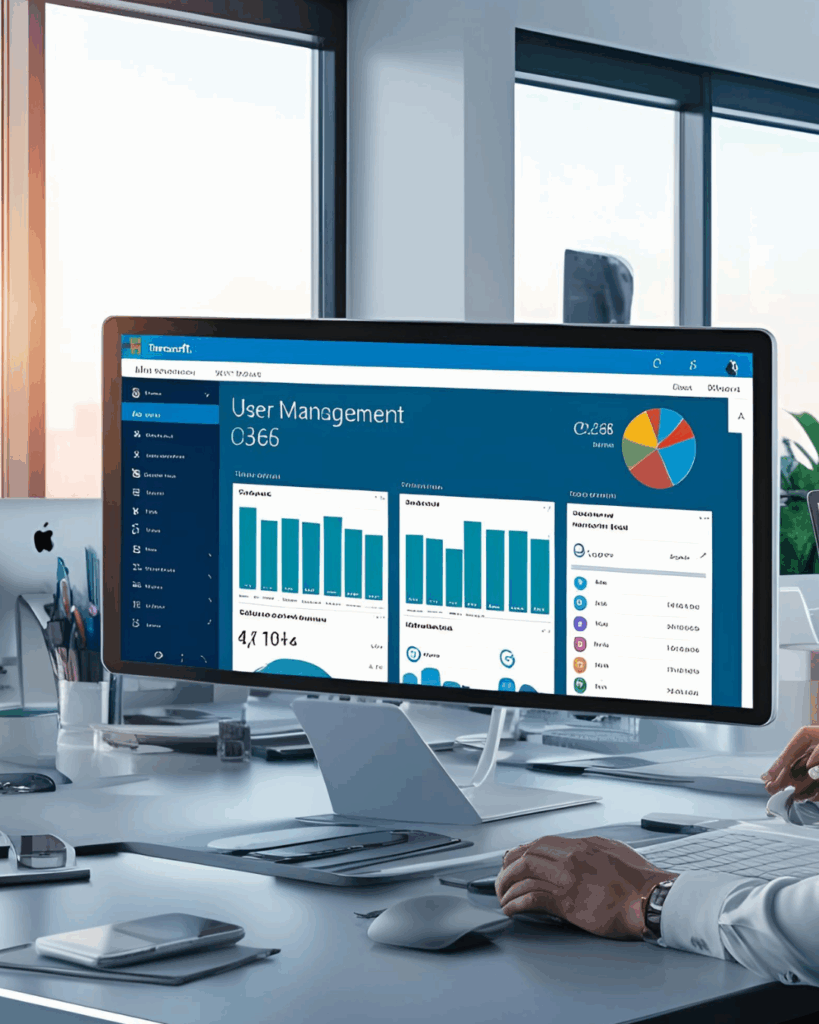
🛠 Schritt-für-Schritt: Benutzerverwaltung im Admin Center
1. Zugriff auf das Microsoft 365 Admin Center
- Melde dich an unter: https://admin.microsoft.com
- Voraussetzung: Du benötigst eine Administratorrolle (z. B. globaler Administrator oder Benutzeradministrator)
2. Benutzer hinzufügen
Einzelner Benutzer:
- Im linken Menü auf „Benutzer“ > „Aktive Benutzer“ klicken.
- Rechts oben: „Benutzer hinzufügen“
- Gib folgende Infos ein:
- Name und Benutzername (E-Mail-Adresse)
- Kennwortoptionen (automatisch generieren oder manuell)
- Rolle (z. B. Standardbenutzer oder Administrator)
- Produktlizenzen zuweisen (z. B. Microsoft 365 Business Standard)
💡 Tipp: Verwende Namenskonventionen für Benutzer (z. B. vorname.nachname@deinefirma.de), um Ordnung zu bewahren.
3. Benutzer bearbeiten
- Wähle einen Benutzer aus der Liste.
- Du kannst nun z. B.:
- Kennwort zurücksetzen
- Lizenzen ändern
- Rollen zuweisen
- Gruppenzugehörigkeit verwalten
- Anmelde- und Aktivitätsdaten einsehen
4. Benutzer deaktivieren oder löschen
- Deaktivieren (temporär): Benutzer kann sich nicht mehr anmelden, bleibt aber im System.
- Löschen: Benutzer wird vollständig entfernt, Daten bleiben für 30 Tage wiederherstellbar.
5. Massenaktionen
Für größere Unternehmen oder bei vielen Änderungen gleichzeitig:
- Excel-Import für mehrere Benutzer
- PowerShell für automatisierte Vorgänge (z. B. Bulk-Lizenzierung oder Gruppenmitgliedschaften)
🖥️ Beispiel:
Set-MsolUserLicense -UserPrincipalName max.mustermann@firma.de -AddLicenses "yourtenant:O365_BUSINESS"
🧩 Bonus: Benutzerrollen verstehen
Nicht jeder muss globaler Admin sein. Microsoft 365 bietet differenzierte Rollen:
- Globaler Administrator: Vollzugriff auf alles
- Benutzeradministrator: Kann Benutzer und Gruppen verwalten
- Helpdesk-Administrator: Kann Passwörter zurücksetzen
- Compliance-/Security-Admin: Zugriff auf Sicherheits- und Compliance-Einstellungen
🔐 Sicherheitsregel: Weniger ist mehr – nur nötige Rechte vergeben!
📌 Fazit
Die Benutzerverwaltung ist nicht nur ein technischer Schritt, sondern ein strategischer. Sie beeinflusst Sicherheit, Effizienz und Benutzerzufriedenheit maßgeblich. Mit dem Microsoft 365 Admin Center hast du ein zentrales, mächtiges Tool an der Hand – nutze es gezielt und durchdacht.